win10安装程序提示没有法访问windowsInstaller的处理办法
更新时间:2018-05-07 作者:win7系统下载 来源:www.win71234.com
许多雨林木风windows10旗舰版网友在安装程序的时候会跳出windowsInstaller错误,并提示“没有法访问windows Installer服务”,导致程序没有法正常安装,碰到这种情况大家该如何来处理呢?下面由小编给我们详解一下windows10安装程序提示没有法访问windows Installer的处理办法。

处理办法:
1、右键打开“开始”按钮点击快捷菜单,选中“命令提示符(管理员)”,如图所示;
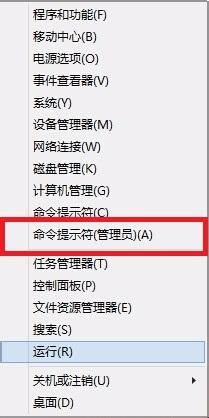
2、写入“regsvr32 msi.dll” 并按下“enter”键执行;

3、以后会跳出注册成功提示,打开确定退出命令提示符;
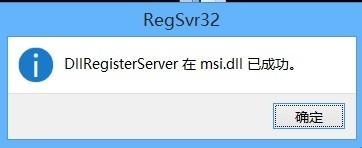
4、按下“win+R”组合键点击运行,写入“services.msc”并打开确定点击服务;
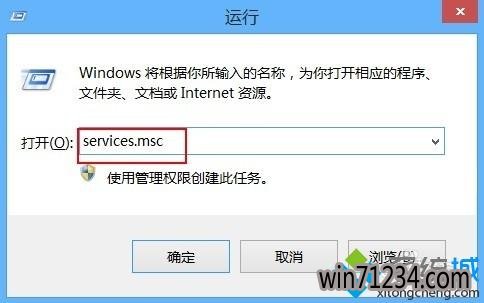
5、在服务窗口中找到“windows Installer”服务,并双击点击属性,如图所示;

6、在属性中打开“启动”开启该服务,顺便把启动类型该为“自动”,打开确定。
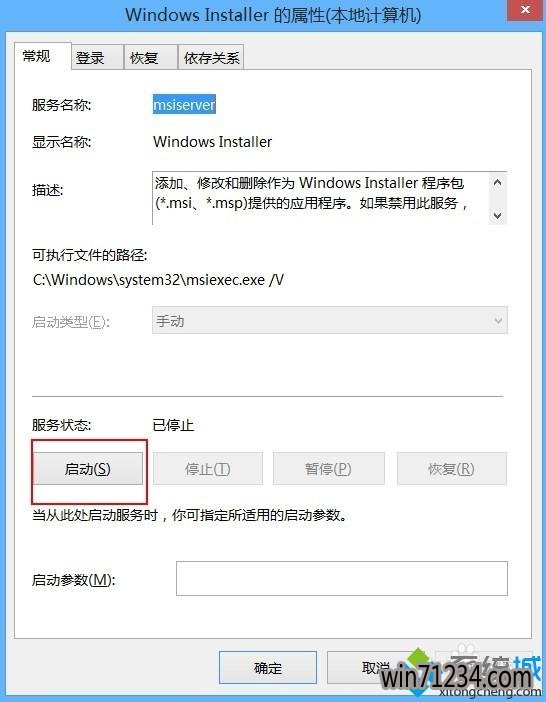
以上就是windows10安装程序提示没有法访问windows Installer的处理办法的全部内容了,有在安装程序出现该提示的朋友按照上述办法修复便可。
相关Windows7文章资讯推荐
- win7网络连接断开后如何恢复连接 2018-09-26
- win10技术员系统中怎么映射网络驱动器 2018-05-16
- winip地址冲突局域网网络问题要如何处理 2018-09-14
- win10老友系统集显禁止后电脑出现黑屏怎么处理 2018-05-07
- Win10大番茄专业版系统文件被加密提示要钱的解决方法 2018-04-10
- win10激活失败错误代码0x10007007B如何处理? 2018-11-29
- 大师帮你笔记本win10系统找不到5Gwifi无线网信号的问题? 2019-11-07
- win1064位官网版纯净版林雨木风系统下载 2018-05-11
- win7如何调整黑屏模式时间开启节能模式 2018-09-12
- xp u深度装机版系统u盘安装,手把手教你如何成功安装 2018-03-21
win7 64位系统排行
Windows7文章资讯推荐
- 小编帮你2017年2月最新桌面系统市场份额:win10占25.19%win7仍第一的11-04
- Win10 u大侠系统下载识别不了51单片机怎么办?Windows10无法识别02-28
- win10黑鲨系统下把视频里的音乐提取出来的办法11-29
- win7系统如何自动获得ip|win7系统自动获得ip的处理办法11-29
- 升级win10 u教授装机版系统后QQ语音别人听不到我的声音怎么办03-29
- win7色调如何调到11|win7色调调到11的办法09-20
- 笔记本win7小熊纯净版系统,教您笔记本怎么重装win703-19
- win7影子系统PowerShadow Master创建和使用教程09-08
- 笔者设置win10系统开启游戏模式的步骤?11-09
 win7系统下载
win7系统下载




